本製品をご利用いただくために、Google Play から専用アプリケーションをダウンロードしてください。
このアプリケーションは、Android 赤外線アダプタを購入された方にご利用いただくためのもので、本商品専用です。
本商品(ハードウェア)の価格は、このアプリケーションも含んだものですので、ダウンロード時に追加費用は発生しません。(ダウンロードに関わる通信費等は除く。)
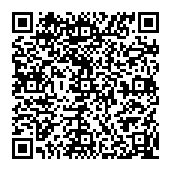 携帯シンク 赤外線 for Android - Google Play の Android アプリ
携帯シンク 赤外線 for Android - Google Play の Android アプリ
使い方
-
「携帯シンク 赤外線 for Android」アプリを起動して、赤外線アダプタを接続してください。

- 接続時にUSBデバイスへのアクセスの許可を求めるダイアログが Android によって表示されますので、許可(OK)をしてください。
-
アプリ上段の「赤外線アダプタ」欄に、認識された赤外線アダプタが表示されます。
表示されたアダプタのアイコンをタップするとメニューが表示されます。 そのメニューから、送信や受信を開始します。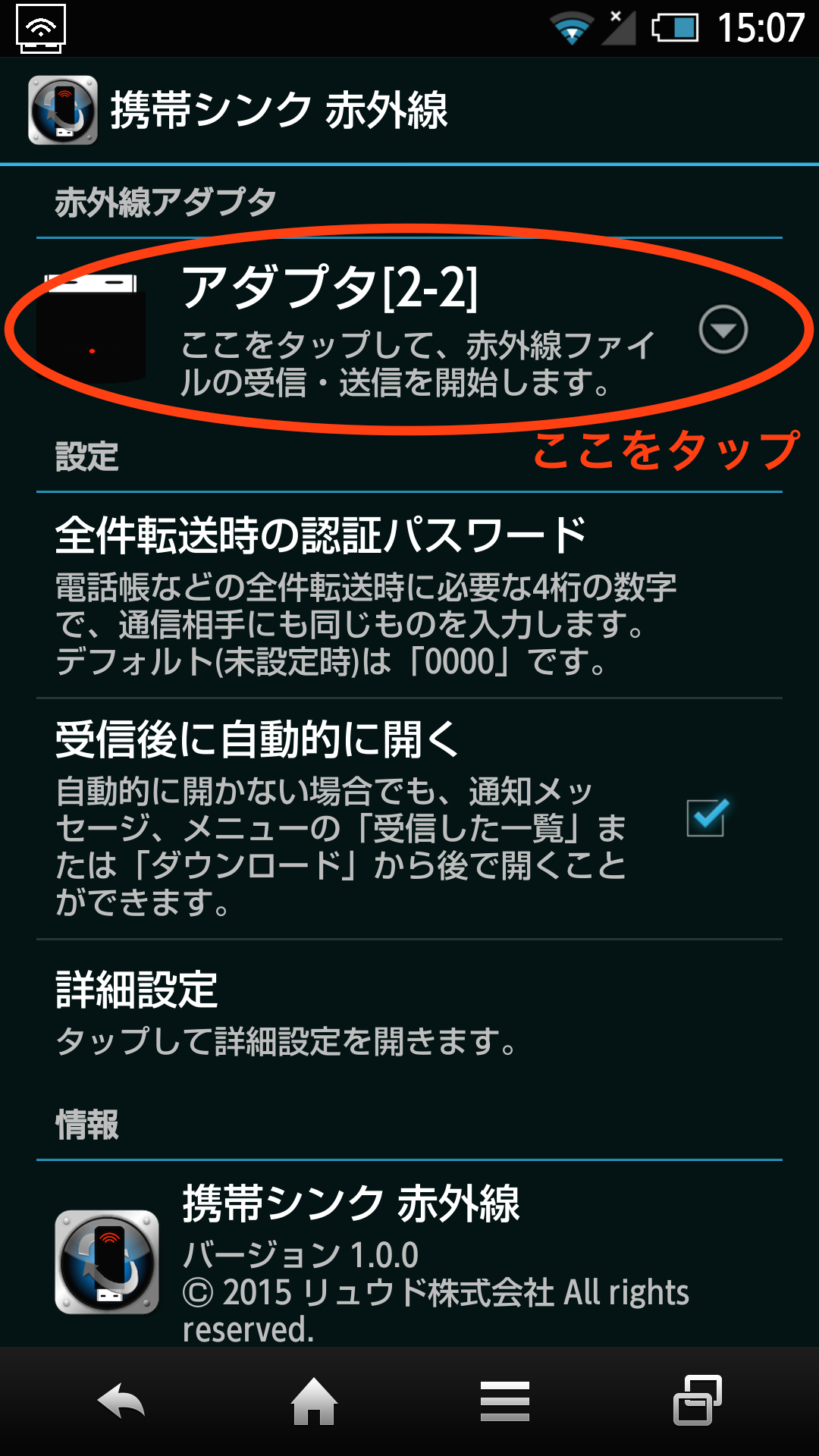
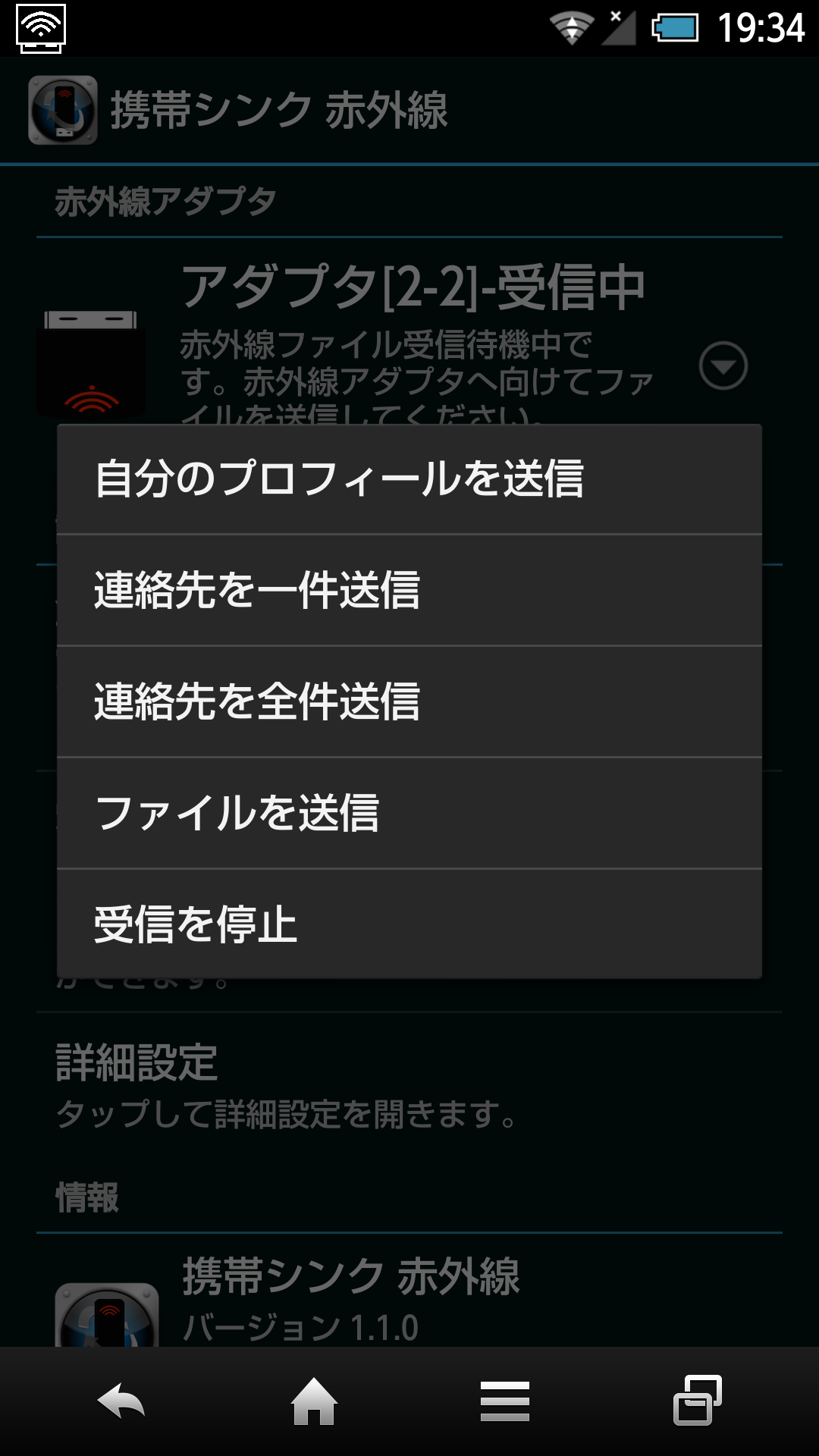
全件転送(電話帳などの全件受信や全件送信)を行う場合、認証パスワード(送信側と受信側で同じ4桁の数字を設定・入力するもの)の設定が必要です。
「全件転送時の認証パスワード」をタップして設定し、その同じ値を通信相手側にも入力してください。
(未設定の場合、本アプリのデフォルトは「0000」ですので、通信相手側の認証パスワードも「0000」を入力してください。)- 他の携帯電話から電話帳や写真などを受信する
-
-
アダプタのアイコンをタップしてメニューを表示し、[受信を開始]を選択してください。
既にアダプタが「受信中」となっている場合は、この手順は不要です。
デフォルトの設定では、赤外線アダプタを接続後3分間は自動的に「受信中」になります。
-
送信元の携帯電話を操作し、送信したい電話帳や写真などを赤外線アダプタに向けて送信をしてください。
全件送信を行った際に、送信元に認証パスワード・認証コードの入力を求められた場合は、「全件転送時の認証パスワード」に設定した4桁の数字(未設定時はデフォルトの「0000」)を入力してください。
-
受信が完了すると、「ダウンロード」にそのファイル・データが保存されます。
また、デフォルトの設定では、自動的にそのファイル・データが開かれます。
アプリケーションのメニューから「受信した一覧を表示」を選択することで、「ダウンロード」が開き、受信したファイル・データを確認できます。
電話帳データを受信した場合、それを開くことで電話帳に保存することができます。
-
アダプタのアイコンをタップしてメニューを表示し、[受信を開始]を選択してください。
- 他の携帯電話へ自分のプロフィールを送信する
-
-
アダプタのアイコンをタップしてメニューを表示し、[自分のプロフィールを送信]を選択してください。
自分のプロフィールが設定されている必要があります。 自分のプロフィールは、連絡先(電話帳)アプリで設定できますので、あらかじめ設定を完了しておいてください。 (一部の機種では自分のプロフィールを設定できないため、それらの機種では送信もできません。)
既に別のファイル・データを送信中の場合は、送信が完了してから実行してください。
-
設定されている自分のプロフィール(連絡先)の情報が送信されます。
送信先の携帯電話を赤外線受信待ち状態にして、赤外線アダプタに向かい合わせてください。
-
アダプタのアイコンをタップしてメニューを表示し、[自分のプロフィールを送信]を選択してください。
- 他の携帯電話へ電話帳を一件送信する
-
-
アダプタのアイコンをタップしてメニューを表示し、[連絡先を一件送信]を選択してください。
既に別のファイル・データを送信中の場合は、送信が完了してから実行してください。
- 電話帳アプリが起動します。 送信する電話帳を一件選択してください。
-
選択された電話帳の送信が開始されます。
送信先の携帯電話を赤外線受信待ち状態にして、赤外線アダプタに向かい合わせてください。
-
アダプタのアイコンをタップしてメニューを表示し、[連絡先を一件送信]を選択してください。
- 他の携帯電話へ電話帳を全件送信する
-
-
アダプタのアイコンをタップしてメニューを表示し、[連絡先を全件送信]を選択してください。
既に別のファイル・データを送信中の場合は、送信が完了してから実行してください。
-
複数のアカウントに電話帳が登録されている場合、アカウントの選択ダイアログが表示されます。 送信対象のアカウントを選択してください。
電話帳が登録されているアカウントが一つだけの場合は、選択ダイアログは表示されません。
-
電話帳の送信が開始されます。
送信先の携帯電話を赤外線受信待ち状態にして、赤外線アダプタに向かい合わせてください。
送信先で認証パスワード・認証コードの入力を求められた場合は、「全件転送時の認証パスワード」に設定した4桁の数字(未設定時はデフォルトの「0000」)を入力してください。
-
アダプタのアイコンをタップしてメニューを表示し、[連絡先を全件送信]を選択してください。
- 他の携帯電話へ写真などのファイルを送信する
-
-
アダプタのアイコンをタップしてメニューを表示し、[ファイル送信]を選択してください。
既に別のファイル・データを送信中の場合は、送信が完了してから実行してください。
- アプリケーションを選択後、送信したいファイルを選択してください。
-
選択されたファイルの送信が開始されます。
送信先の携帯電話を赤外線受信待ち状態にして、赤外線アダプタに向かい合わせてください。
-
アダプタのアイコンをタップしてメニューを表示し、[ファイル送信]を選択してください。
- アダプタが認識されない(アプリに表示されない)場合は、一旦取り外してから再度接続してください。 それでも認識しない場合は、Android端末を再起動し、十分に充電をした後にお試しください。
- IrSimple、IrSS には対応しておりませんので、送信時は通常送信を行ってください。
更新履歴
- バージョン 1.4.8 (2025/07/08)
- 一部のAndroidバージョン(Android 11未満)でクラッシュする不具合に対処しました。
- バージョン 1.4.7 (2025/07/05)
- Android 16 での互換性を向上しました。
- バージョン 1.4.6 (2022/12/09)
- 縮小して画像を送信する機能を追加しました。 (詳細設定 → 画像送信時の縮小サイズ から設定してください。)
- Android 13 での互換性を向上しました。
- バージョン 1.3.3 (2020/06/02)
- 新しい Android 赤外線アダプタ (2020年バージョン) に対応しました。
- いくつかの不具合を修正しました。
- バージョン 1.2.8 (2019/10/22)
- Android 8, 9, 10 での互換性に関する複数の不具合を修正しました。
- サービスの起動を必要時に限定し、端末のパフォーマンスを改善しました。
- バージョン 1.2.7 (2019/10/22)
- 端末再起動時にサービスが正しく起動しない不具合を修正しました。
- バージョン 1.2.6 (2019/10/16)
- Android OS の新しいバージョンに対応しました。
- このバージョンから、Android 4.0 以降 の対応となります。 Android 4.0 未満には、旧バージョン(1.2.2)が引き続き提供されています。
- バージョン 1.2.2 (2017/2/3)
- プライバシーポリシーの表記を追加しました。
- バージョン 1.2.1 (2016/9/29)
- フィーチャーフォンから受信したブックマーク(ブラウザのお気に入り)ファイルを、Androidが認識できるHTML形式に変換する機能を追加しました。
- バージョン 1.2.0 (2016/3/16)
-
連絡先の全件送信時に、グループ情報も送信されるようになりました。
(実際にグループ情報が転送されるかは、受信する端末の仕様に依存します。) - 赤外線通信処理の改善を行いました。
- バージョン 1.1.0 (2015/7/9)
- 自分のプロフィールを送信できるようになりました。
- バージョン 1.0.0 (2015/5/6)
- 初版
アプリケーションのカスタマイズ
赤外線アダプタを使った専用アプリケーションの開発や、ソフトウェア(ライブラリ)の提供なども可能です。
何なりとお問い合わせください。
携帯シンク 赤外線 for Android プライバシーポリシー
- 携帯シンク 赤外線 for Android (以下「本アプリ」)は、お客様の端末内に保存されている個人情報(連絡先データ)にアクセスする機能を有します。
- 本アプリは、ユーザが明示的に指定した個人情報のみにアクセスする設計となっております。 ユーザが指定しない個人情報に意図的にアクセスする設計にはなっておりません。
- 本アプリは、アクセスした個人情報を赤外線通信によって外部へ送信する機能を有します。 一般的に赤外線通信をする相手は、明示的に向かい合わされた数十cm以内に存在する端末となりますが、赤外線通信をする相手に個人情報を含むデータが送信されることになりますので、通信相手の管理には十分ご注意ください。
- 本アプリには、アクセスした個人情報を永続的に保存する機能は、設計・実装されていません。
- 本アプリには、インターネット等を通じて、アクセスした個人情報を(アプリケーション提供元の)リュウド株式会社(以下「弊社」)に送信する機能は、設計・実装されていません。
- 以上より、本アプリは、個人情報にアクセスをしますが、それをユーザの管理する通信相手へ赤外線通信をするのみであり、本アプリ内を含めて弊社の管理する機器(サーバーやストレージなど)へ送信・保存することは、設計・実装上、意図されていません。弊社は、直接的にはユーザの個人情報を取り扱いません。
- 以上に反して、本アプリの不具合等の理由で弊社がユーザの個人情報を入手できた場合、すみやかにそれらを破棄するとともに、可能な範囲での本アプリの改修を行います。